hogyan lehet visszaállítani a szöveges üzeneteket az iPhone gyári alaphelyzetbe állítása után
hogyan lehet visszaállítani a szöveges üzeneteket az iPhone gyári alaphelyzetbe állítása után? Nincs közvetlen út. De visszaállíthatja az iPhone-t egy iCloud/iTunes biztonsági mentéssel, vagy kipróbálhat egy biztonsági mentést, amely lehetőséget ad a szöveges üzenetek helyreállítására az iPhone gyári alaphelyzetbe állítása után.
 Joy Taylor Utoljára Frissítve: Április. 22, 2021
Joy Taylor Utoljára Frissítve: Április. 22, 2021 a gyári alaphelyzetbe állítás azt jelenti, hogy a készülék összes beállítását visszaállítja a gyári alapbeállításokra. Ez azt jelenti, hogy a készüléken lévő összes adat, beleértve a szöveges üzeneteket, fényképeket, névjegyeket és így tovább, törlődik. És lehetetlen közvetlenül helyreállítani még a professzionális iPhone adat-helyreállítási szoftver segítségével is.
de azok számára, akiknek szokása az iPhone biztonsági mentése az iTunes/iCloud segítségével, lehetőség van a szöveges üzenetek helyreállítására az iPhone gyári alaphelyzetbe állítása után. Visszaállíthatja iPhone-ját egy iTunes vagy iCloud biztonsági másolatból. Ily módon a teljes biztonsági mentés visszaáll az iPhone-ra, csak szöveges üzenetek helyett. Ha csak az üzenetek szelektív helyreállítását szeretné, itt a cikkünkben egy kiváló iPhone backup extractor erősen ajánlott.
rész 1: iPhone visszaállítása iCloud biztonsági mentéssel a szöveges üzenetek visszaállítása a gyári visszaállítás után
ha rendszeresen biztonsági másolatot készít az iPhone-ról az iCloudra, kiválaszthatja az iPhone visszaállítását iCloud biztonsági mentéssel. Minden biztonsági tartalom, beleértve a szöveges üzeneteket a gyári visszaállítás előtt, visszaáll. Most tegye a következő utasításokat:
1. lépés. Kapcsolja be az iPhone-t, és látnia kell egy Hello képernyőt.
2.lépés. Kövesse a képernyőn megjelenő beállítási lépéseket, amíg el nem éri az Apps & adat képernyőt. Ezután érintse meg visszaállítás az iCloud biztonsági mentésből.
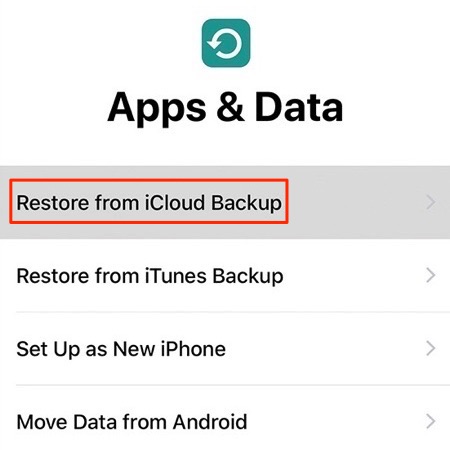
iPhone visszaállítása iCloud biztonsági mentéssel a szöveges üzenetek visszaállításához a gyári visszaállítás után
3.lépés. Jelentkezzen be Apple ID azonosítójával és jelszavával, és válasszon biztonsági másolatot.
4.lépés. Amikor a rendszer megkérdezi, jelentkezzen be iCloud-fiókjába, és várja meg, amíg a folyamat befejeződik.
2. rész: IPhone visszaállítása az iTunes biztonsági mentéssel a szöveges üzenetek visszaállítása a gyári visszaállítás után
Ha létrehozott egy iTunes biztonsági másolatot, mielőtt visszaállította az iPhone gyári alapbeállítását, visszaállíthatja iPhone-ját az iTunes biztonsági mentésével, hogy visszatérjen a szövegekhez. Kövesse a következő lépéseket:
1.lépés. Indítsa el az iTunes alkalmazást, és csatlakoztassa iPhone-ját a számítógéphez USB-kábelen keresztül.
2.lépés. Nyomja meg a telefon ikont az iTunes alkalmazásban.
3.lépés. Válassza a biztonsági mentés visszaállítása lehetőséget az iTunes alkalmazásban, majd vegyen fel egy biztonsági másolatot.
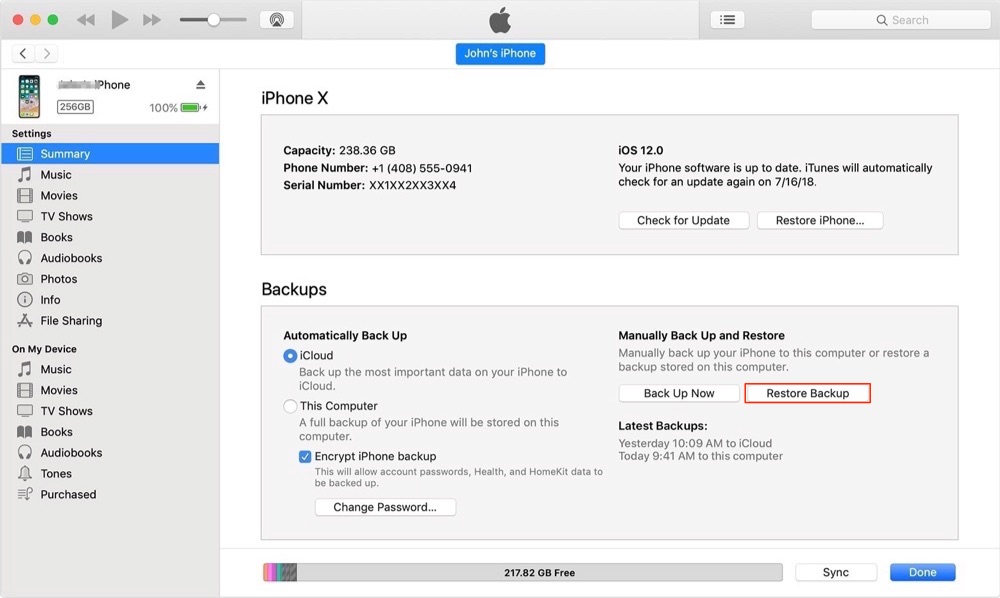
iPhone visszaállítása iTunes biztonsági mentéssel a szöveges üzenetek visszaállításához a gyári visszaállítás után
4.lépés. Kattintson a Visszaállítás gombra, és várja meg, amíg a folyamat befejeződik.
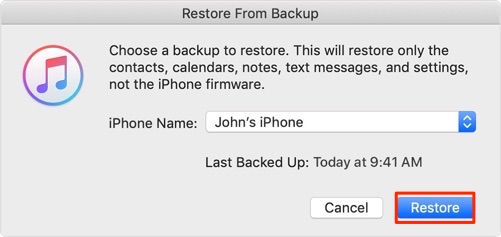
iPhone visszaállítása iTunes biztonsági mentéssel a szöveges üzenetek visszaállításához gyári visszaállítás után
3. rész: A szöveges üzenetek szelektív helyreállítása az iPhone gyári visszaállítása után az iCloud / iTunes biztonsági mentésből
a fenti két módszer korlátozása az, hogy a teljes biztonsági mentés tartalmát vissza kell állítania az iPhone-ra, nem csak szöveges üzenetek helyett. Ha szelektíven szeretné helyreállítani a szöveges üzeneteket az iPhone gyári alaphelyzetbe állítása után, próbálja ki a PhoneRescue for iOS-t-egy kiváló iPhone backup extractor.
- hozzáférést biztosít az iCloud és az iTunes biztonsági mentéséhez, és megtekintheti a szöveges üzeneteket a biztonsági mentésben a gyári visszaállítás előtt.
- lehetővé teszi, hogy kiválassza a szükséges szöveges üzeneteket, és kivonja őket a biztonsági mentésből a számítógépre, mint egy extra helyi biztonsági mentést vagy eszközt azonnali használatra.
- a csevegési előzmények mellett támogatja az üzenetmellékletek visszaállítását a biztonsági mentésből, beleértve a képeket is.
- az üzenetek kivételével a biztonsági mentésben más fájlokat is kinyerhet és helyreállíthat, például fényképeket, névjegyeket, jegyzeteket, naptárat stb.
mit szólnál ahhoz, hogy a PhoneRescue for iOS letöltésre kerüljön? Ezután kövesse a részletes utasításokat a szöveges üzenetek helyreállításához az iPhone gyári visszaállítása után. Itt vesszük iTunes backup példaként.
PhoneRescue-iPhone üzenetek helyreállítása
szeretné visszaállítani a szöveges üzeneteket az iPhone gyári visszaállítása után? Ez a cikk célja, hogy mutassa meg 3 módszereket, hogy ez. Olvassa tovább ezt a bejegyzést, hogy többet megtudjon.
1. lépés. Telepítse a PhoneRescue for iOS-t a számítógépre, és nyissa meg. Csatlakoztassa iPhone készülékét USB-kábellel. A PhoneRescue for iOS honlapján válassza a “Recover from iTunes Backup” lehetőséget, majd kattintson a jobb nyílra a számítógép átvizsgálásához az összes iTunes biztonsági mentés felsorolásához.
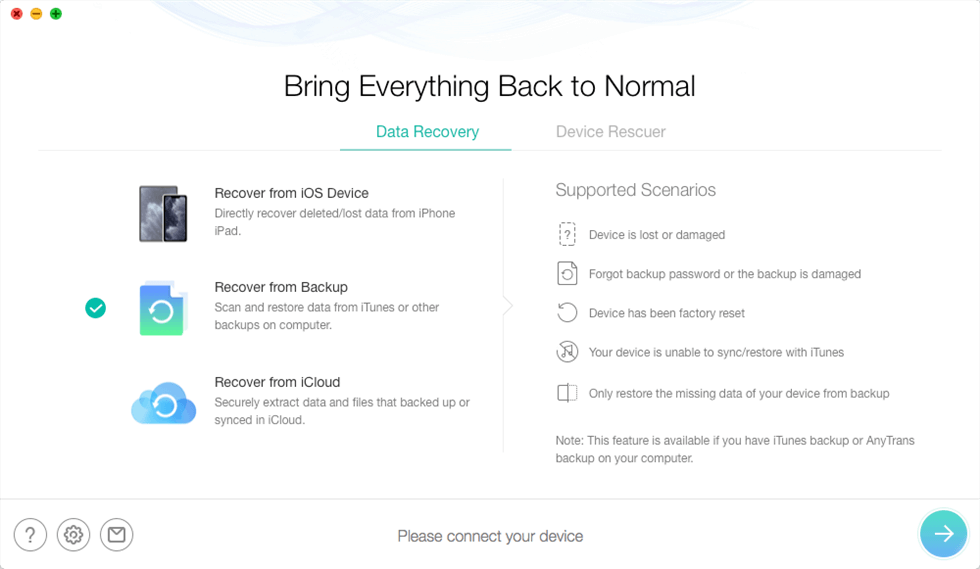
válassza a visszaállítás biztonsági mentésből
2.lépés lehetőséget. Válasszon ki egy iTunes biztonsági másolatot a listából, majd kattintson a gombra jobb nyíl. Alapértelmezés szerint az összes kategória ki lesz választva. Kérjük, törölje az “összes kijelölése” opciót, majd válassza az Üzenetek lehetőséget.
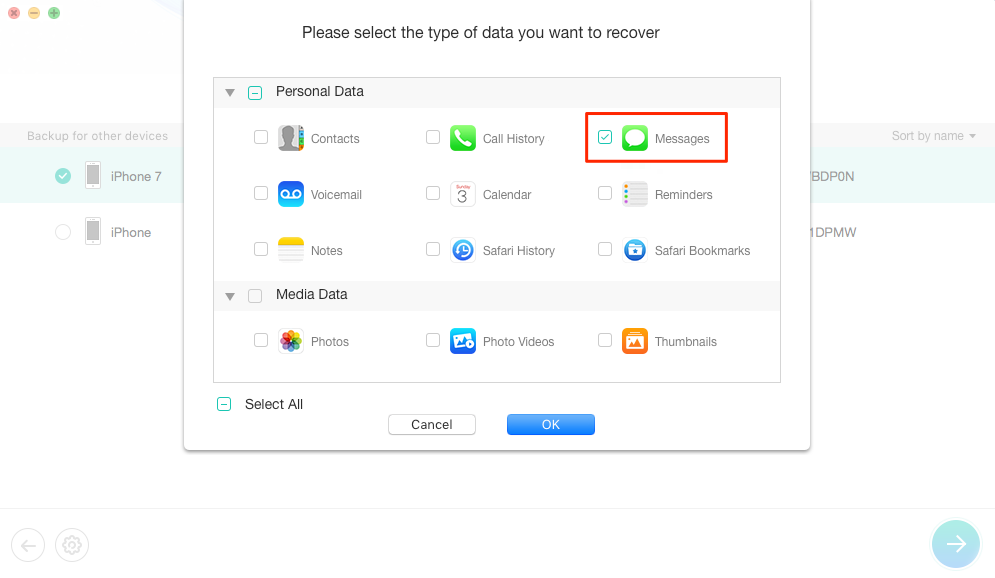
a szöveges üzenetek szelektív helyreállítása az iPhone gyári visszaállítása után az iTunes biztonsági mentésből
3.lépés. Válassza az üzenetek és az Üzenetmellékletek lehetőséget, majd válassza ki a letölteni kívánt üzeneteket tartalmazó névjegyeket. Tekintse meg a szöveges üzeneteket a biztonsági mentésben, és válassza ki azokat, amelyeket vissza szeretne állítani, majd kattintson a “számítógépre” vagy az “eszközre” gombra, hogy visszatérjen a számítógéphez vagy az iPhone üzenetekhez.
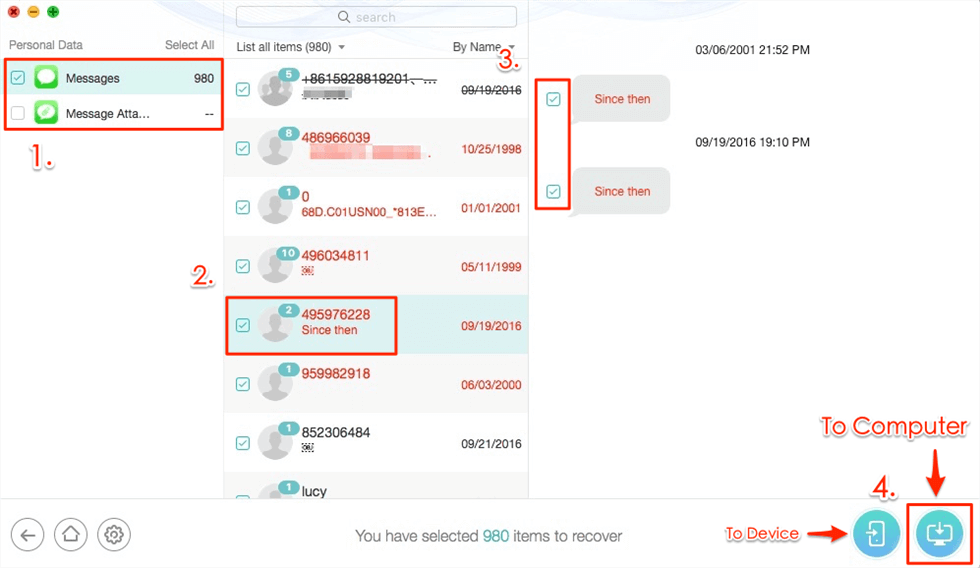
szelektíven helyreállítani a szöveges üzeneteket az iPhone gyári visszaállítása után az iTunes biztonsági mentésből
az alsó sor
mint látható, a PhoneRescue az iOS számára kényelmesebb módot kínál a szöveges üzenetek helyreállítására az iPhone gyári visszaállítása után. Nem kell többé visszaállítani az iPhone-t. Csak ki kell vonnia azt, amit igazán szeretne egy iCloud vagy iTunes biztonsági másolatból. A PhoneRescue for iOS 60 napos pénzvisszafizetési garanciával és életre szóló ingyenes frissítéssel rendelkezik. Miért nem kap ez egy próbát >

tagja iMobie csapat, valamint egy Apple rajongó, szeretem, hogy segítsen több felhasználó megoldani a különböző típusú iOS & Android kapcsolatos kérdések.
termékkel kapcsolatos kérdések?Lépjen kapcsolatba ügyfélszolgálatunkkal, hogy gyors megoldást kapjon >




